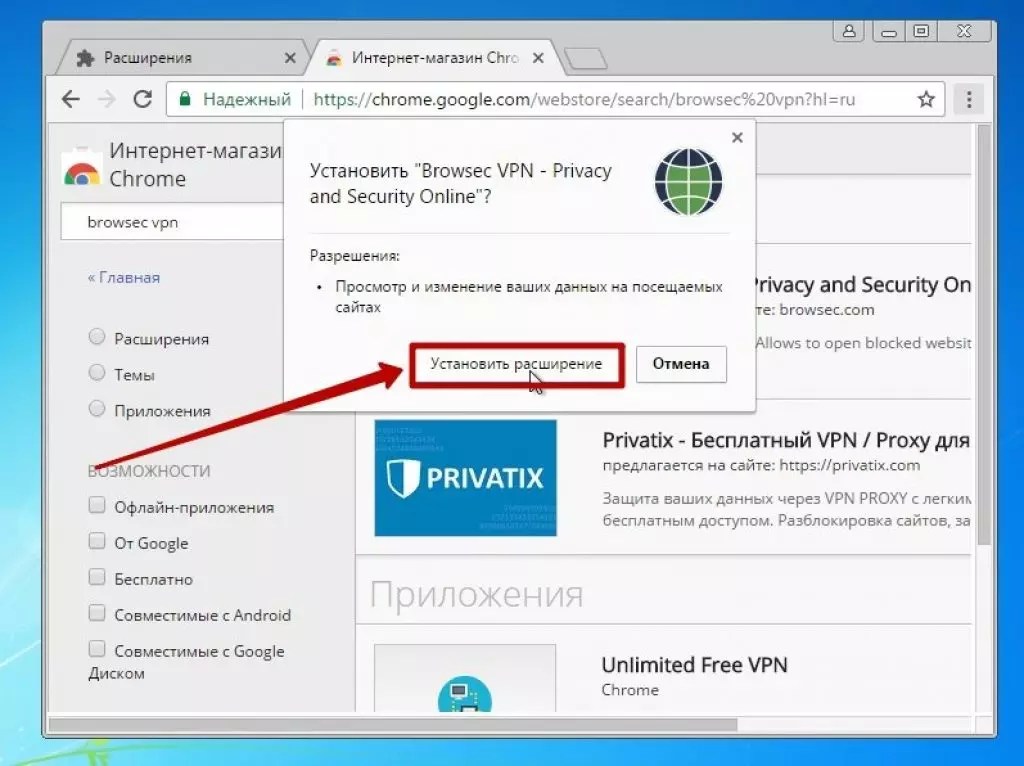Лучшие VPN для Chrome, позволяющие получить доступ к заблокированным сайтам
0 ∞В этой статье приводится список лучших VPN для браузера Chrome. Используя их, вы сможете открывать сайты, доступ на которые заблокирован в Wi-Fi или в локальной сети. Но если вы хотите более серьезного и безопасного решения, то предлагаем вам ознакомиться с нашим обзором лучших VPN для России в 2023 году.
- VPN расширение для Chrome GOM VPN
- Обход блокировки сайтов Chrome с помощью Hola VPN
- Browsec vpn для Google Chrome
- Dot VPN
- VPN Google Chrome с помощью ZenMate
- VPN для хрома с помощью Breakwall VPN
- Cyberghost VPN для Chrome
- Расширение для обхода блокировки сайтов Unlimited Free VPN
- Плагин для обхода блокировки сайтов TunnelBear VPN
- Hotspot Sheild VPN
- SurfEasy VPN – Security, Privacy, Unblock
- Betternet Unlimited Free VPN Proxy
- Unlimited Free VPN Proxy – Tuxler
- SaferVPN – FREE VPN
- Touch VPN
- Windscribe
- Tunnello VPN
- Hoxx VPN Proxy Chrome
- Hide My IP VPN
- Anonymous Proxy
- ExpressVPN
- Dot Vpn
- ibVPN
Один из лучших VPN для браузера Chrome, который позволит просматривать заблокированные сайты.
Особенности GOM VPN:
- Быстрые 1000-мегабитные серверы и прокси.
- Активация в один клик.
- Возможность использования на Android, iPhone, Firefox или Chrome из той же учетной записи без дополнительной оплаты.
Hola VPN — обход блокировок сайтов
Это впн расширение для хром одно из лучших и популярных среди пользователей. Оно предоставляет множество серверов на выбор, и позволяет легко переключиться на любую из перечисленных в списке стран.
Особенности Hola VPN:
- Бесплатный и безопасный VPN для Chrome.
- Доступ к заблокированным или подвергнутым цензуре в вашей стране сайтам.
Это простое и удобное для пользователя расширение. Вы получите в свое распоряжение четыре списка серверов, которые будут использоваться в браузере для обхода блокировки сайтов.
Dot VPN — лучший впн для хрома
Это один из лучших VPN, который обеспечивает доступ к заблокированным сайтам, а также к VoIP-приложениям. Его можно использовать в браузере Google Chrome.
Особенности Dot VPN:
- Обеспечивает неограниченную скорость и пропускную способность.
- Шифрование с 4096-битным ключом — это в два раза надежнее, чем банковские стандарты.
- Экономия до 30% трафика с помощью интегрированного сжатия.
Еще один отличный VPN для Chrome, который позволит вам получить доступ к заблокированным сайтам. Ему доверяют более 10 миллионов пользователей.
Breakwall VPN
Breakwall VPN, пожалуй, самый быстрый из всех VPN, но он не является полностью бесплатным. Предлагается бесплатная ознакомительная версия, и, следовательно, он был включен в этот список, потому что его ознакомительная версия слишком хороша, чтобы ее не упомянуть.
CyberGhost — надежный поставщик VPN, имеющий более 5 миллионов довольных клиентов по всему миру.
Особенности Cyberghost VPN-Proxy:
- Зашифрованное соединение защищает данные вашего браузера с помощью 256-битного шифрования AES.
Unlimited Free VPN
Разблокируйте любые сайты, запустив этот VPN для Chrome бесплатно.
Особенности Unlimited Free VPN:
- Бесплатный VPN-сервис.
- Отсутствие рекламы.
- Простой интерфейс.
- Просто подключитесь к VPN одним кликом.
Это невероятно простое расширение для популярнейшего браузера. Вы можете подключиться к быстродействующей приватной сети, выбрав одну из 20 стран.
Это один из лучших впн для браузера хром, который позволяет обойти любые блокировки, а также защитить компьютер от кибератак.
Особенности Hotspot Sheild VPN:
- Виртуальные местоположения в США, Канаде, Франции, Нидерландах и Дании.
- Защита активности браузера с помощью шифрования банковского уровня надежности.
SurfEasy VPN для Chrome защищает вашу конфиденциальность в интернете, разблокирует сайты, предотвращает отслеживание и шифрует все данные.
Особенности:
- Виртуальное местоположение в США, а также десятке других стран.
Betternet Unlimited Free VPN Proxy от betternet — это самый простой способ подключения к интернету без цензуры или ограничений.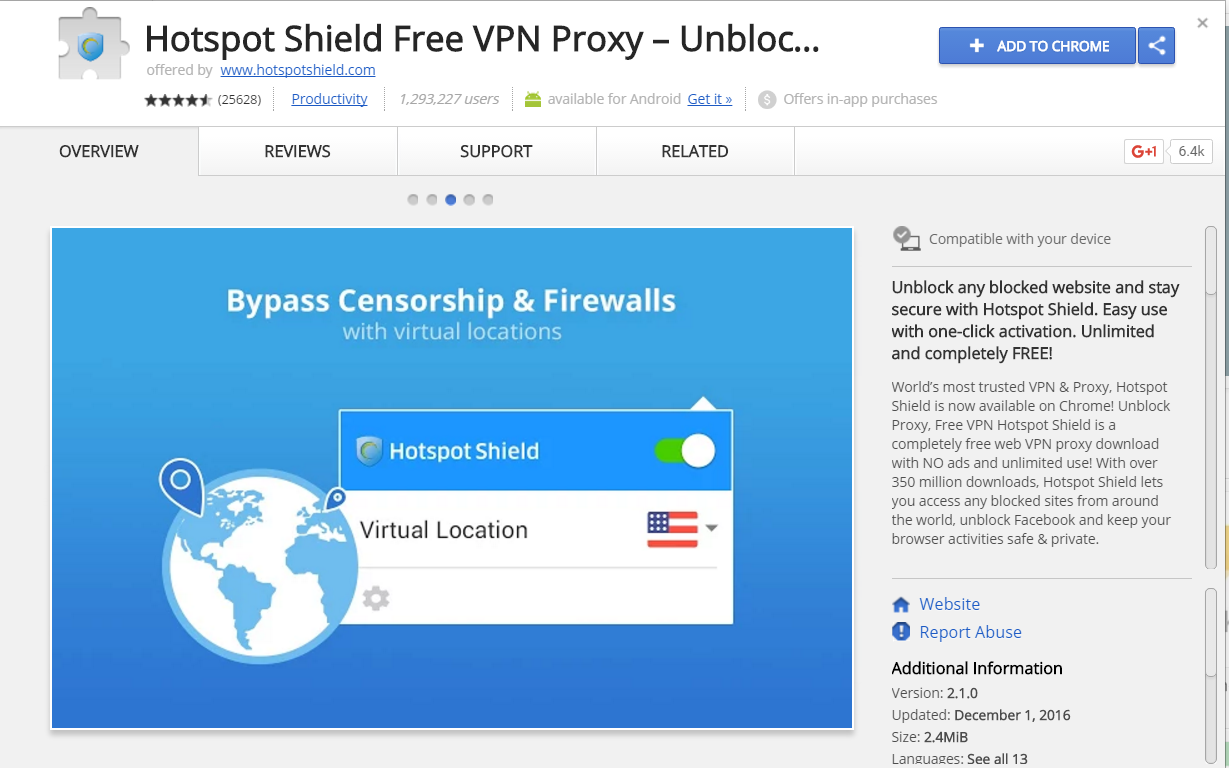
Особенности:
- Полностью бесплатный.
- Отсутствие регистрации или авторизации.
- В приложении нет рекламы.
- Простой интерфейс подключения.
- Запуск в один клик.
Расширение позволяет получить доступ к любому сайту в условиях полной конфиденциальности.
Особенности:
- Доступно огромное количество прокси-серверов.
- Точный выбор города.
- VPN-IP от реальных интернет-провайдеров
- Единственный плагин, предлагающий полную анонимность просмотра.
Наслаждайтесь неограниченным доступом в интернет, анонимностью и конфиденциальности с помощью SaferVPN для Google Chrome.
Особенности:
- Бесплатный.
- SaferVPN предоставляет более 30 серверов различного местоположения и 400 серверов для обхода блокировки по всему миру.
Не удалось получить доступ к некоторым сайтам? Беспокоитесь о незащищенных точках доступа Wi-Fi? Хотите быть анонимным и защищенным от отслеживания и хакеров? Touch VPN — лучшее решение для вас!
Особенности:
- 100% бесплатный.

- Безлимитный- нет ограничений по длительности сеанса, скорости и пропускной способности.
Разблокируйте все одним нажатием кнопки «Подключить».
Windscribe
Это десктопное приложение VPN и расширение для браузера, которые работают совместно, чтобы блокировать рекламу, отслеживание и предоставлять доступ к заблокированному контенту.
Вы можете использовать этот VPN для защиты своего интернет-соединения и доступа к какому-либо ресурсу, заблокированному в вашей стране.
Hoxx VPN Proxy — лучший VPN для Chrome
Hoxx VPN Proxy для Chrome может использоваться для посещения заблокированных сайтов.
Hide My IP VPN — это инструмент номер один для скрытия вашего IP-адреса и обхода блокировки любого сайта!
Особенности:
- Полностью бесплатный.
- Изменение виртуального местоположения всего в один клик.
- Компактный и сверхбыстрый.
Защитите свою конфиденциальность и получите неограниченный доступ к любимым сайтам по всему миру с помощью VPN Unlimited! Это одно из лучших расширений для Google Chrome.
Express VPN является одним из самых популярных VPN- приложений, которые можно использовать на компьютере под управлением Windows. Сервис также доступен в виде расширения для браузера Google Chrome.
Особенности:
- Подключение к VPN- расширению в браузере одним кликом мыши.
- 148 мест расположения VPN-серверов в 94 странах мира.
- Перенаправление потока интернет-трафика за пределы VPN, в том случае если ваше VPN-соединение неожиданно падает.
Еще один поставщик VPN-услуг, который можно использовать для блокировки рекламы и отслеживания. DOT Vpn также имеет расширение для браузера Google Chrome, которое позволяет переключаться между VPN-серверами одним кликом.
Особенности:
- Шифрование с помощью 4096-битного ключа в два раза надежнее, чем банковские стандарты.
- Экономия до 30% трафика с помощью интегрированного сжатия.
- Встроенный TOR дает возможность просматривать сайты в своем любимом браузере.
- Интегрированный брандмауэр блокирует все входящие подключения к вашему устройству.

ibVPN (Invisible Browsing VPN) предлагает VPN для Chrome, обеспечивающий безопасный серфинг, обеспечения конфиденциальности, защиты от кражи личных данных и т. д.
Это весь список лучших VPN для Chrome. Инструменты, рассмотренные в этой статье, обеспечивают безопасность и конфиденциальность вашего браузера.
Вадим Дворниковавтор-переводчик
Пожалуйста, оставьте свои отзывы по текущей теме статьи. За комментарии, отклики, лайки, подписки, дизлайки низкий вам поклон!
VPN расширение для Google Chrome
VPN расширение для Google Chrome – полезный сервис, который поможет получить доступ к контенту и обезопасит конфиденциальную информацию от взлома. Серфинг в Интернете несет за собой множество рисков, ведь в свободный доступ попадают конфиденциальные данные пользователя: банковские реквизиты, телефоны, номера карт, электронные кошельки, пароли и личные переписки.
Для того, чтобы данные не попали в руки мошенников, которые могут украсть деньги с карты или оформить на ваше имя кредит – разработана надежная защита Troywell VPN – лучшее ВПН-расширение для Хрома. При помощи виртуальной части сети информация о клиенте будет зашифрована, хакеры не смогут ее заполучить, даже при взломе базы данных ВПН.
При помощи виртуальной части сети информация о клиенте будет зашифрована, хакеры не смогут ее заполучить, даже при взломе базы данных ВПН.
Какие бывают VPN для Chrome
ВПН для Хрома можно разделить на три категории:
- Десктопные. Они универсальны для операционных систем, легко устанавливаются и интегрируются в браузер. Применяются для защиты всего устройства от взлома. Часто устанавливаются в крупных организациях: банках, налоговой и т.д.
- Мобильные. Подойдут для телефона или планшета на базе iOS или Android. Легко интегрируются в устройство. Функционал помогает настроить приложение для выполнения конкретных задач.
- Браузерные сервисы. Ограничены по своим функциям, по сравнению с десктопной версией. При этом, обладают надежной системой шифрования и защитой, открывают сервисы, социальные сети и сайты, которые заблокированы для текущей геопозиции устройства.
Рассмотрим подробнее последний тип VPN для Google Chrome, расширение, которое устанавливается непосредственно в браузер.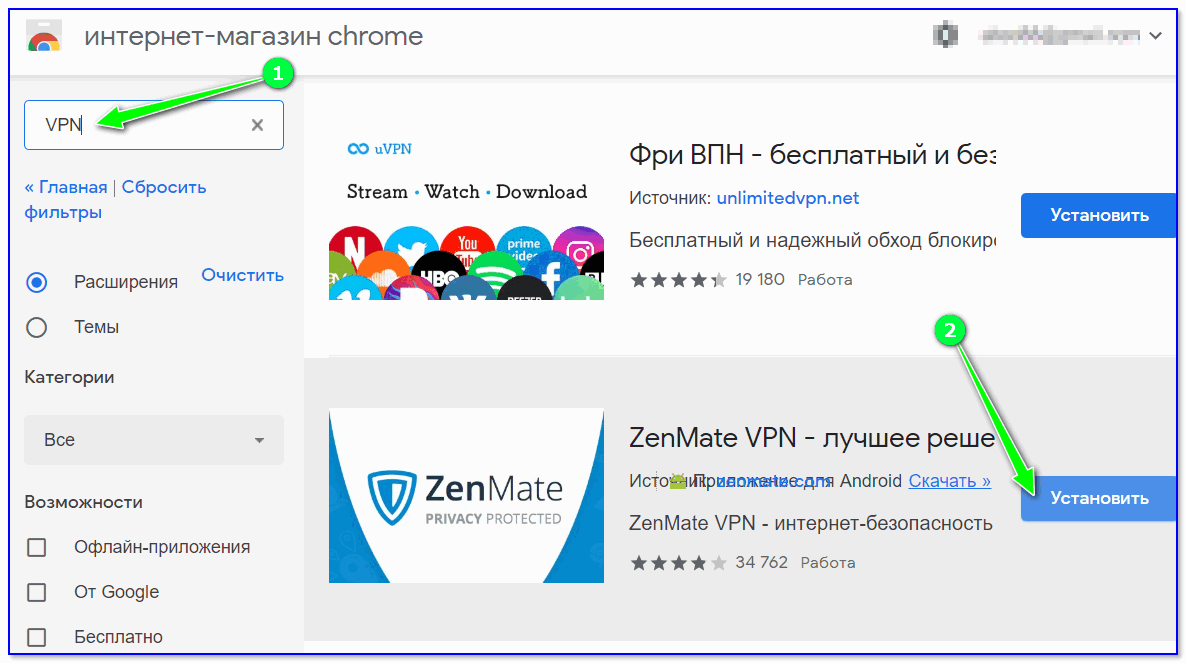 Сейчас он находится на пике популярности среди пользователей, ведь с ним легко работать и установить можно в пару кликов. Мы предлагаем загрузить на компьютер или ноутбук расширение Troywell VPN, которое надежно защитит от мошенников и сделает Интернет доступнее.
Сейчас он находится на пике популярности среди пользователей, ведь с ним легко работать и установить можно в пару кликов. Мы предлагаем загрузить на компьютер или ноутбук расширение Troywell VPN, которое надежно защитит от мошенников и сделает Интернет доступнее.
Функции Troywell VPN
- Разблокировка любых сайтов и сервисов.
- Шифрование трафика.
- Подмена IP.
- Блокировка вредоносных программ и рекламных объявлений.
Расширения для Хрома также можно установить на браузер Opera, хоть это браузер с ВПН для ПК, но встроенная программа не настолько эффективна, функционала в ней значительно меньше.
Как установить расширения VPN для Google Chrome
- зайдите на официальный сайт расширения Troywell VPN и скачайте сервис;
- кликните 2 раза по скачанному установочному файлу;
- подтвердите интеграцию в Windows;
- дождитесь окончания процесса установки.
Теперь возможно безопасно и без боязни за утечку данных, или истории поиска серфить Интернет, при подключенном бесплатного VPN.
На заметку! Перед установкой расширения – почистите историю браузера, cookies и кэшированные файлы.
Как включить VPN в Google Chrome
Для включения, найдите на панели расширений значок голубого глобуса с красной буквой «Т» на его фоне. Кликните по нему два раза и расширение откроется, покажет ваш настоящий IP и местоположение. Если расширение не появилось на панели – найдите его в настройках браузера и вынесете на панель, приведя «бегунок» настроек в активное положение.
Для работы в Сети через ВПН нажмите большой круг, в котором написано «Включить». Наслаждайтесь безопасной работой в сети и общением без границ.
Как отключить VPN в Гугл Хроме
Отключение производится в той же последовательности, что и подключение сервиса. Нажмите на значок в окне расширения «Отключить», перезагрузите браузер. Теперь можно заходить на сайты через свой IP.
Где скачать VPN для компьютера
Скачать бесплатный VPN для Chrome возможно на официальном сайте поставщика услуг ВПН.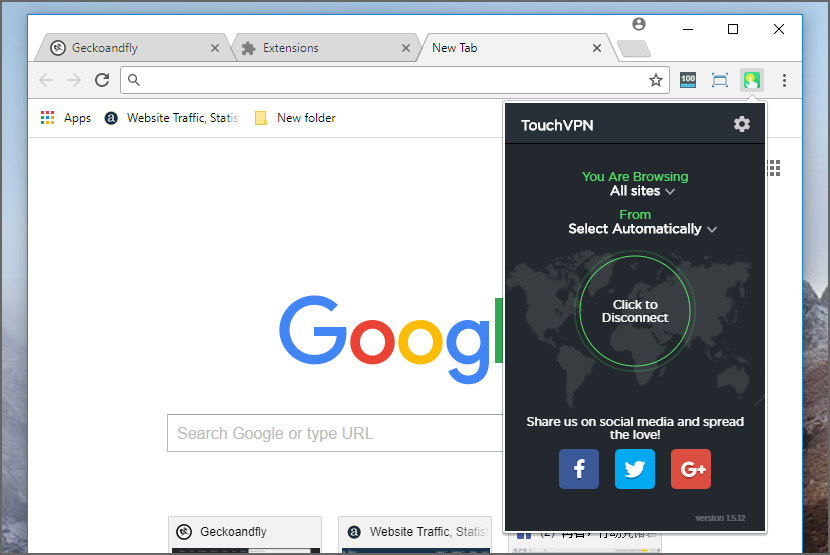 Просто зайдите по ссылке на сайт и нажмите установить. Расширение имеет три версии, все из которых – бесплатные. Выбирайте ту, которая подходит именно вам – Lite, Middle, Pro.
Просто зайдите по ссылке на сайт и нажмите установить. Расширение имеет три версии, все из которых – бесплатные. Выбирайте ту, которая подходит именно вам – Lite, Middle, Pro.
Если вы нашли опечатку — выделите ее и нажмите Ctrl + Enter! Для связи с нами вы можете использовать [email protected].
chrome.vpnProvider — Разработчики Chrome
Важно: Этот API работает только на ChromeOS
Содержание
- Использование
- Типы
- 9001 1 Параметры
- PlatformMessage
- UIEvent
- VpnConnectionState
- createConfig
- destroyConfig
- notifyConnectionStateChanged
- sendPacket
- setParameters
- onConfigCreated
- onConfigRemoved
- onPacketReceived
- onPlatformMessage
- onUIEvent
# Использование
Типичное использование vpnProvider выглядит следующим образом:
Создание конфигураций VPN с помощью метода
createConfig. Конфигурация VPN — это постоянная запись, отображаемая пользователю в собственном пользовательском интерфейсе ChromeOS. Пользователь может выбрать конфигурацию VPN из списка и подключиться к ней или отключиться от нее.
Конфигурация VPN — это постоянная запись, отображаемая пользователю в собственном пользовательском интерфейсе ChromeOS. Пользователь может выбрать конфигурацию VPN из списка и подключиться к ней или отключиться от нее.Добавьте слушателей к событиям
onPlatformMessage,onPacketReceivedиonConfigRemoved.Когда пользователь подключается к конфигурации VPN,
onPlatformMessageбудет получено с сообщением"connected". Мы называем период между сообщениями«подключено»и«отключено»сеансом VPN. В этот период времени расширение, которое получает сообщение, считается владельцем сеанса VPN.Установить соединение с VPN-сервером и запустить VPN-клиент.
Установите параметры соединения с помощью
setParameters.Уведомлять о состоянии подключения как
«подключено»с помощьюnotifyConnectionStateChanged.
Когда вышеуказанные шаги выполнены без ошибок, создается виртуальный туннель к сетевому стеку ChromeOS. IP-пакеты могут быть отправлены через туннель с использованием
sendPacket, и любые пакеты, исходящие от устройства ChromeOS, будут получены с использованием событияonPacketReceived.Когда пользователь отключается от конфигурации VPN, будет запущено
onPlatformMessageс сообщением"disconnected".Если конфигурация VPN больше не нужна, ее можно уничтожить с помощью
destroyConfig.
Сводка
Типы
Параметры
PlatformMessage
UIEvent
VpnConnectionState
Методы
createConfig
destroyConfig
notifyConnectionStateChanged
sendPacket
setParameters
События
onConfigCreated
onConfigRemoved
900 02 onPacketReceivedonPlatformMessage
onUIEvent
Типы
Параметры
Свойства
адрес
строка
IP-адрес для интерфейса VPN в нотации CIDR.
 IPv4 в настоящее время является единственным поддерживаемым режимом.
IPv4 в настоящее время является единственным поддерживаемым режимом.BroadAddress
необязательная строка
Широковещательный адрес для интерфейса VPN. (по умолчанию: выводится из IP-адреса и маски)
dnsServers
string[]
Список IP-адресов DNS-серверов.
domainSearch
string[] необязательный
Список поисковых доменов. (по умолчанию: нет домена поиска)
exclusionList
string[]
Исключить сетевой трафик из туннеля в список блоков IP в нотации CIDR. Это можно использовать для обхода входящего и исходящего трафика VPN-сервера. Когда адресату соответствует множество правил, выигрывает правило с самым длинным совпадающим префиксом. Записи, соответствующие одному и тому же блоку CIDR, рассматриваются как дубликаты. Такие дубликаты в сопоставленном списке (список исключений + список включения) удаляются, и точная повторяющаяся запись, которая будет удалена, не определена.

includeList
string[]
Включить сетевой трафик в список IP-блоков в нотации CIDR для туннеля. Этот параметр можно использовать для настройки разделенного туннеля. По умолчанию трафик в туннель не направляется. Добавление записи «0.0.0.0/0» в этот список приводит к тому, что весь пользовательский трафик перенаправляется в туннель. Когда адресату соответствует множество правил, выигрывает правило с самым длинным совпадающим префиксом. Записи, соответствующие одному и тому же блоку CIDR, рассматриваются как дубликаты. Такие дубликаты в сопоставленном списке (список исключений + список включения) удаляются, и точная повторяющаяся запись, которая будет удалена, не определена.
mtu
необязательная строка
Параметр MTU для интерфейса VPN. (по умолчанию: 1500 байт)
повторное подключение
необязательная строка
Chrome 51+
Независимо от того, реализует ли расширение VPN автоматическое повторное подключение.

Если true, сообщения платформы
linkDown,linkUp,linkChanged,suspendивозобновитьбудут использоваться для сигнализации о соответствующих событиях. При значении false система принудительно отключит VPN при изменении топологии сети, и пользователю потребуется повторно подключиться вручную. (по умолчанию: ложь)Это свойство появилось в Chrome 51; он будет генерировать исключение в более ранних версиях. try/catch можно использовать для условного включения функции на основе поддержки браузера.
PlatformMessage
Перечисление используется платформой для уведомления клиента о состоянии сеанса VPN.
Enum
«connected»
Указывает, что конфигурация VPN подключена.
«отключено»
Указывает, что конфигурация VPN отключена.
«ошибка»
Указывает на то, что в VPN-подключении произошла ошибка, например тайм-аут. Описание ошибки передается в качестве аргумента ошибки для onPlatformMessage.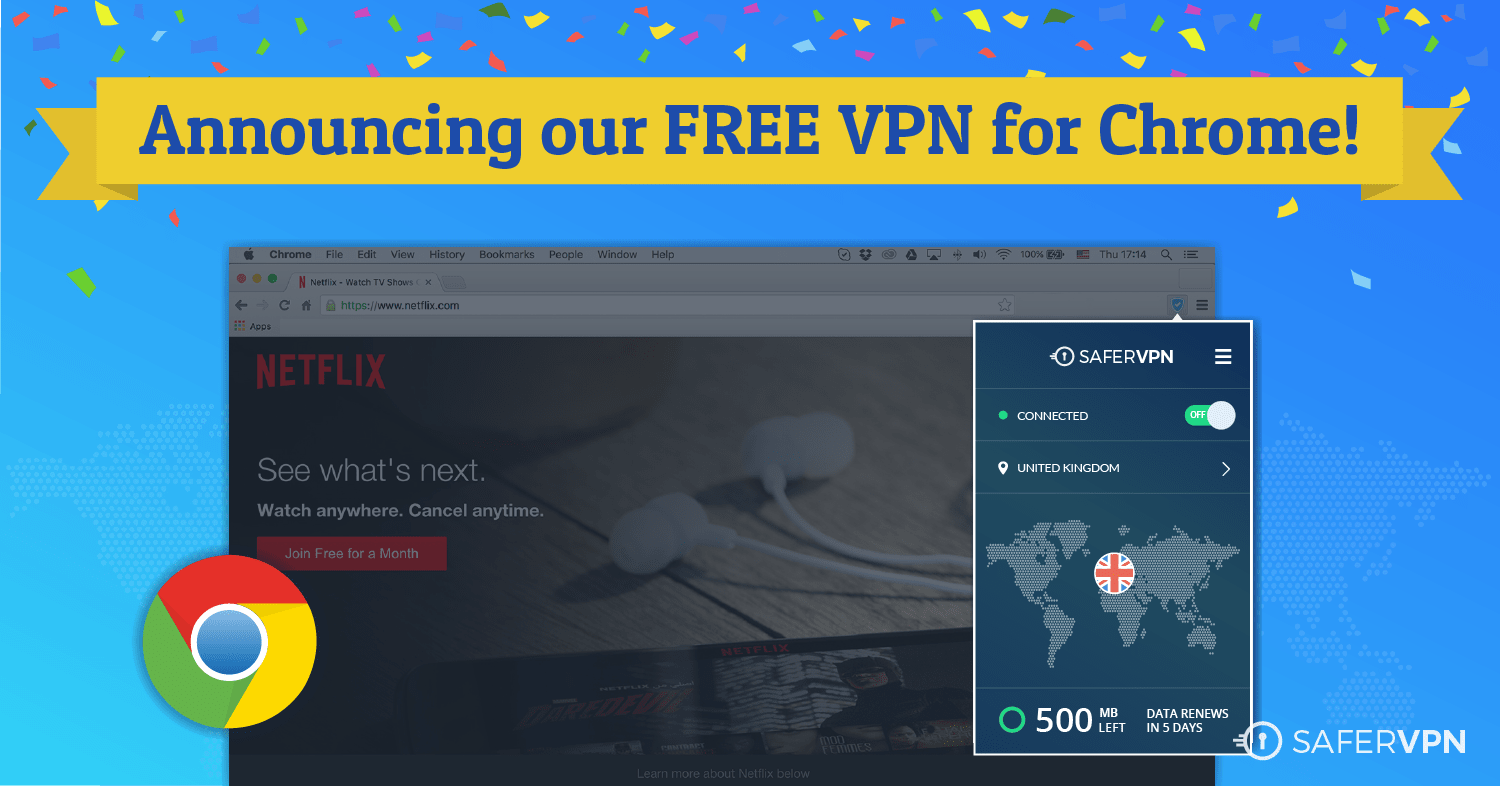
«linkDown»
Указывает, что физическое сетевое подключение по умолчанию отключено.
«linkUp»
Указывает, что физическое сетевое подключение по умолчанию является резервным.
«linkChanged»
Указывает, что физическое сетевое соединение по умолчанию изменилось, т.е. вайфай->мобильный.
«приостановить»
Указывает, что ОС готовится к приостановке, поэтому VPN следует разорвать соединение. Не гарантируется, что расширение получит это событие до приостановки.
«resume»
Указывает, что работа ОС возобновилась и пользователь снова вошел в систему, поэтому VPN следует попытаться повторно подключиться.
UIEvent
Перечисление используется платформой для указания события, вызвавшего onUIEvent .
Enum
«showAddDialog»
Запрашивает, чтобы клиент VPN показывал пользователю диалоговое окно добавления конфигурации.
«showConfigureDialog»
Запрашивает, чтобы VPN-клиент показывал пользователю диалоговое окно параметров конфигурации.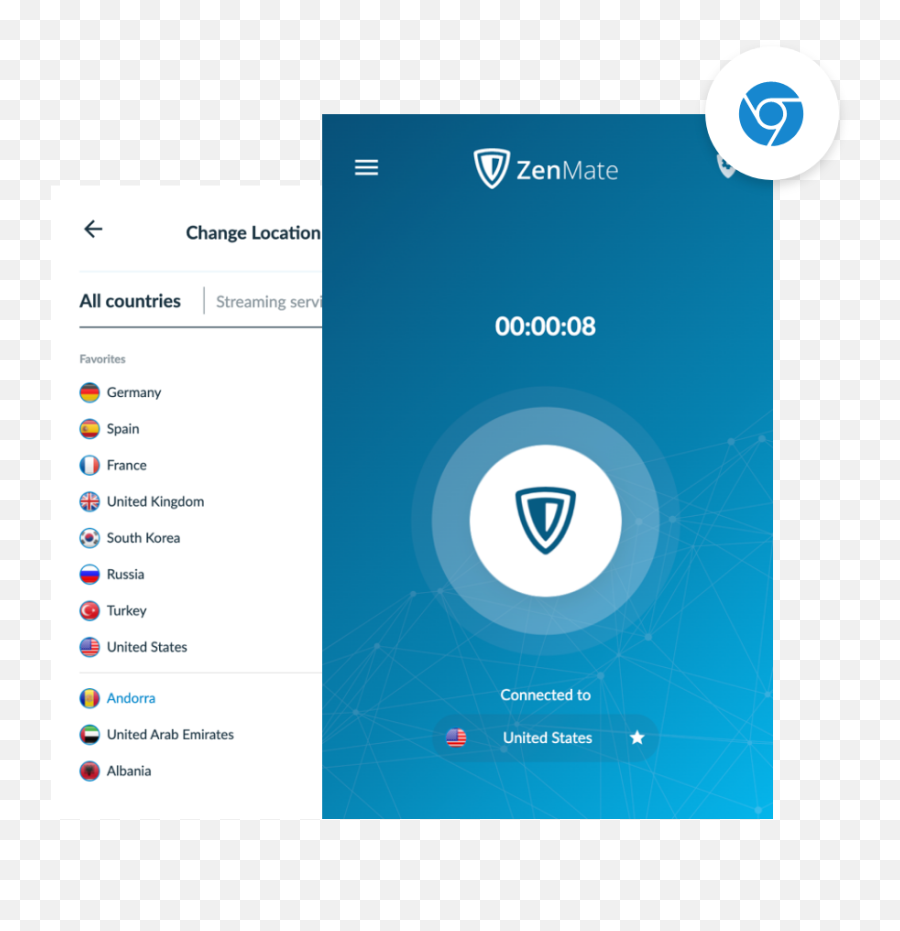
VpnConnectionState
Перечисление используется VPN-клиентом для информирования платформы о его текущем состоянии. Это помогает предоставлять содержательные сообщения пользователю.
Enum
«connected»
Указывает, что VPN-подключение выполнено успешно.
«сбой»
Указывает, что соединение VPN не удалось.
Методы
createConfig
chrome.vpnProvider.createConfig(
имя:
строка,
обратный вызов?:
функция,
) Promise
Создает новую конфигурацию VPN, которая сохраняется в течение нескольких сеансов входа пользователя.
Параметры
Возвращает
destroyConfig
chrome.vpnProvider.destroyConfig(
id:
строка,
обратный вызов?:
функция,
) Promise
Уничтожает конфигурацию VPN, созданную расширением.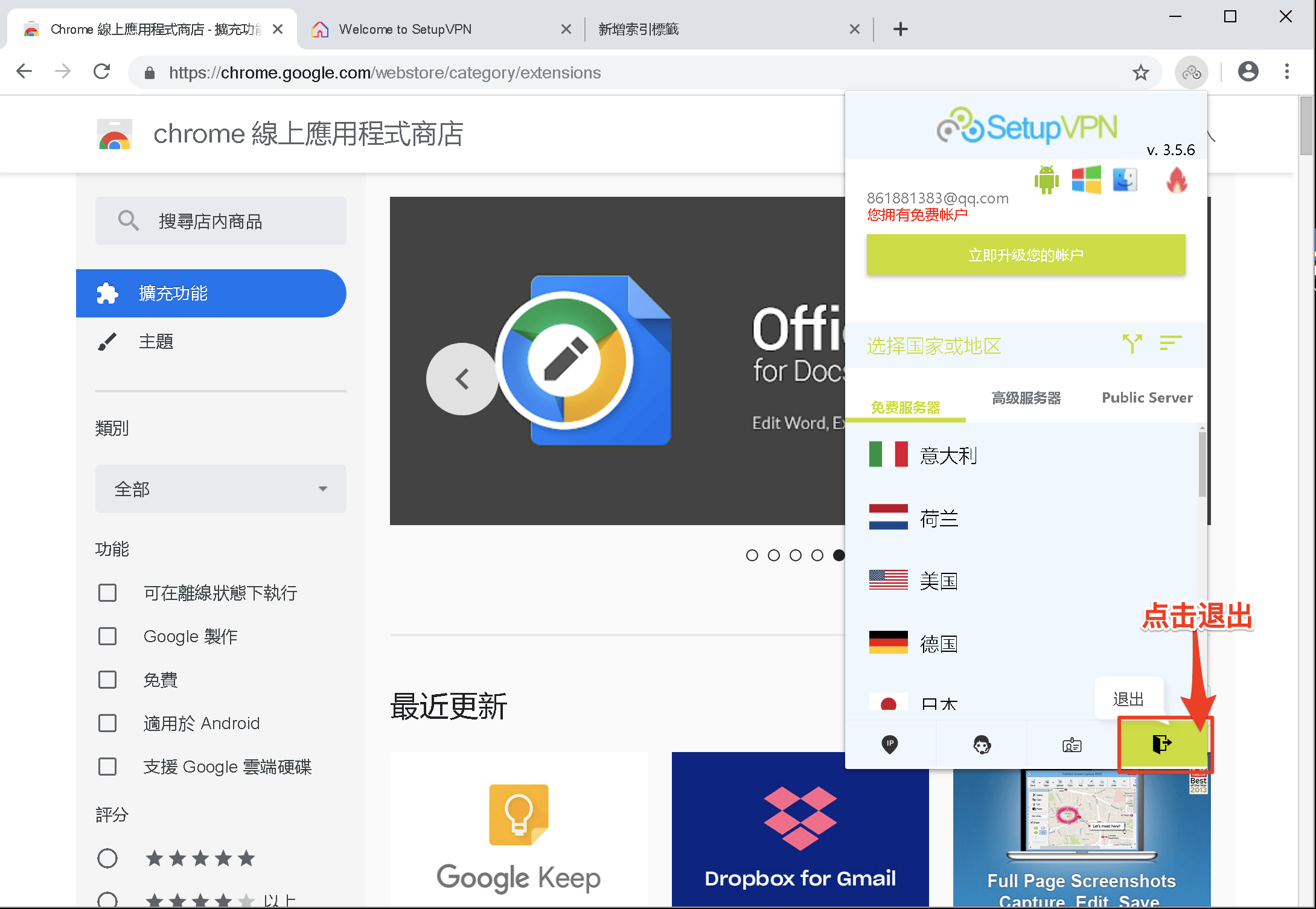
Параметры
Возвращает
notifyConnectionStateChanged
chrome.vpnProvider.notifyConnectionStateChanged(
состояние:
VpnConnectionState,
обратный вызов?:
функция,
) Promise
Уведомляет платформу о состоянии сеанса VPN. Это удастся только в том случае, если сеанс VPN принадлежит расширению.
Параметры
Возвращает
sendPacket
chrome.vpnProvider.sendPacket(
данные:
ArrayBuffer,
обратный вызов?:
функция,
) Promise
Отправляет IP-пакет через туннель, созданный для сеанса VPN. Это удастся только в том случае, если сеанс VPN принадлежит расширению.
Параметры
Возвращает
setParameters
chrome.vpnProvider.setParameters(
параметры:
Параметры,
обратный вызов?:
функция,
) Обещание
Задает параметры сеанса VPN.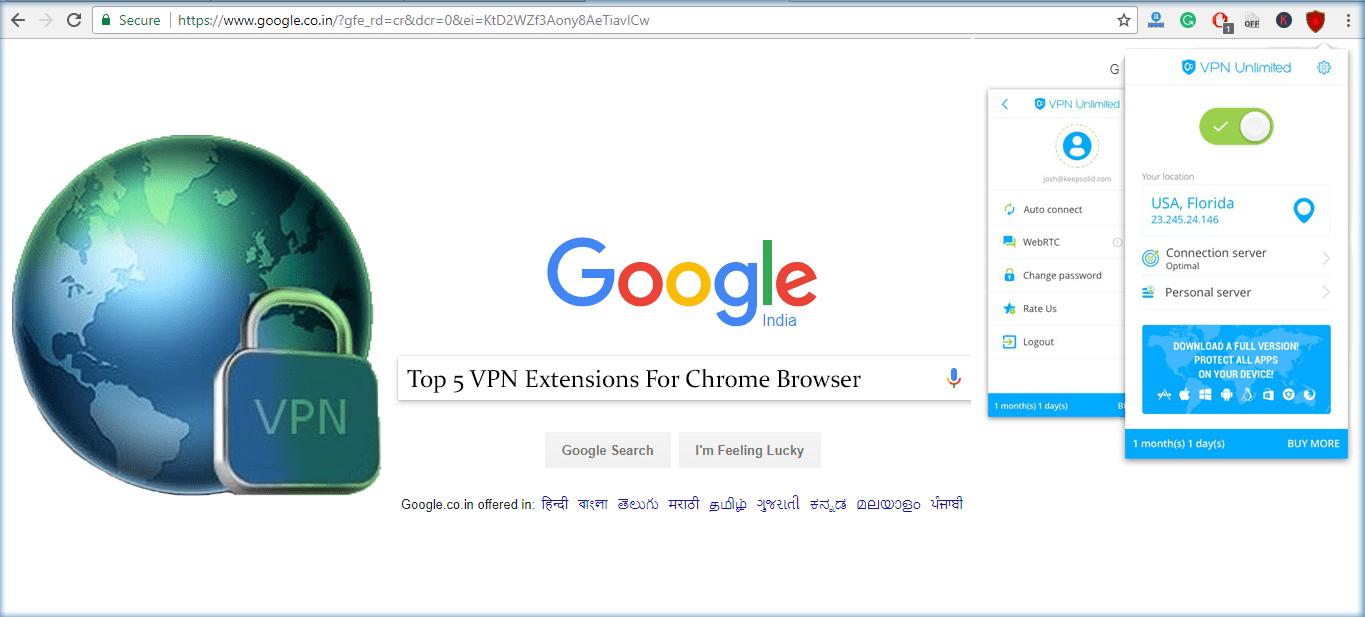 Это должно быть вызвано сразу после того, как
Это должно быть вызвано сразу после того, как "подключено" получено от платформы. Это удастся только в том случае, если сеанс VPN принадлежит расширению.
Параметры
Возвращает
События
onConfigCreated
chrome.vpnProvider.onConfigCreated.addListener(
обратный вызов:
функция,
) Инициируется, когда платформа создает конфигурацию для расширения.
Параметры
onConfigRemoved
chrome.vpnProvider.onConfigRemoved.addListener(
обратный вызов:
функция,
) Инициируется, когда конфигурация, созданная расширением, удаляется платформой.
Параметры
onPacketReceived
chrome.vpnProvider.onPacketReceived.addListener(
обратный вызов:
функция,
) Инициируется при получении IP-пакета через туннель для сеанса VPN, принадлежащего расширению.
Параметры
onPlatformMessage
chrome.vpnProvider.onPlatformMessage.addListener(
обратный вызов:
функция,
) Инициируется при получении сообщения от платформы для конфигурации VPN, принадлежащей расширению.
Параметры
onUIEvent
chrome.vpnProvider.onUIEvent.addListener(
обратный вызов:
функция,
) Инициируется при возникновении события пользовательского интерфейса для расширения. События пользовательского интерфейса — это сигналы от платформы, которые указывают приложению, что диалоговое окно пользовательского интерфейса должно быть показано пользователю.
Параметры
Плюсы и минусы использования в 2023 году
Наш вердикт
Расширение веб-браузера NordVPN для Chrome быстрое, безопасное и эффективно скрывает ваш IP-адрес. Он также разблокирует US Netflix, но не шифрует трафик вашего устройства в той же степени, что и полноценное приложение NordVPN. В надстройке браузера NordVPN также отсутствуют дополнительные функции безопасности конкурирующих расширений Chrome.
Он также разблокирует US Netflix, но не шифрует трафик вашего устройства в той же степени, что и полноценное приложение NordVPN. В надстройке браузера NordVPN также отсутствуют дополнительные функции безопасности конкурирующих расширений Chrome.
Расширение NordVPN для Chrome — одно из самых популярных доступных дополнений к VPN-браузеру, которым пользуются более двух миллионов человек. Это также лучший дешевый VPN для Chrome, который мы рассмотрели.
Мы тщательно протестировали расширение NordVPN для Chrome, чтобы определить , чем оно отличается от основного приложения NordVPN и чем оно отличается от других подключаемых модулей Chrome VPN.
В этом руководстве мы расскажем все, что вам нужно знать об использовании NordVPN с Chrome. Вы узнаете, безопасно ли расширение NordVPN, как его установить и использовать и что делать, если NordVPN не работает в Chrome.
Мы также представим альтернативные VPN для Chrome, которые дешевле или предлагают больше возможностей, чем расширение NordVPN.
СОВЕТ ЭКСПЕРТА: Чтобы скрыть свой IP-адрес, зашифровать весь ваш веб-трафик и разблокировать потоковые сервисы на всех устройствах, используйте полное приложение NordVPN вместо расширения Chrome.
Стоит ли использовать расширение NordVPN для Chrome?
Мы тщательно протестировали расширение NordVPN для Chrome и можем подтвердить, что
Однако расширение браузера NordVPN шифрует трафик только из окна вашего браузера .
ОБЗОР: Что вы можете делать с NordVPN Chrome
- Скрыть свой общедоступный IP-адрес (только трафик браузера)
- Разблокировать запрещенные веб-сайты на школьных Chromebook
- Блокировка рекламы, вредоносных веб-сайтов и сторонних трекеров
- Отключить протокол Chrome WebRTC
- Безопасный HTTP-трафик с использованием TLS v1.3
По сути, NordVPN Chrome — это облегченная версия полного приложения NordVPN
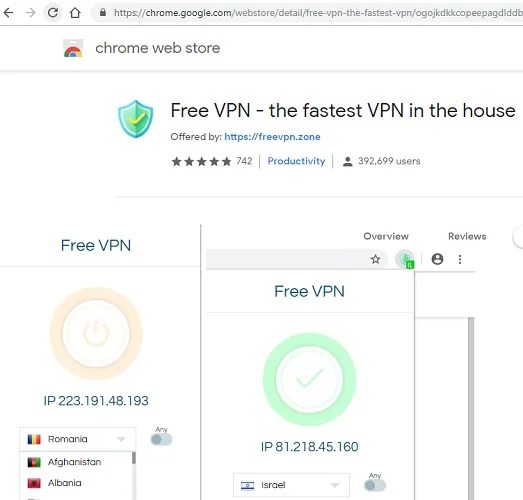 Он действует как прокси-сервер, который позволяет вам изменить свой IP-адрес и получить доступ к ограниченным веб-сайтам из вашего веб-браузера.
Он действует как прокси-сервер, который позволяет вам изменить свой IP-адрес и получить доступ к ограниченным веб-сайтам из вашего веб-браузера.Расширение NordVPN шифрует ваши действия в Chrome и защищает их от вашего интернет-провайдера, но не защищает интернет-трафик за пределами Chrome.
Главное меню NordVPN Chrome до и после подключения к серверу.
Наши тесты показали, что NordVPN Chrome чрезвычайно быстр и удобен в использовании. Его выбор из 60 серверных стран щедр по сравнению с некоторыми конкурирующими расширениями Chrome.
Однако отсутствие шифрования на уровне устройства означает, что он значительно менее безопасен, чем полное программное обеспечение VPN.
Доступ к надстройке Chrome предоставляется при наличии существующей подписки NordVPN, которую вы можете использовать на шести устройствах одновременно.
По этой причине мы рекомендуем избегать расширения Chrome и использовать полное приложение NordVPN для защиты просмотра в Chrome.
Вот таблица, в которой сравниваются плюсы и минусы NordVPN для Chrome:
| МИНУСЫ | |
|---|---|
|
|
Вот более подробный обзор результатов нашего теста:
Расширение NordVPN для Chrome использует шифрование TLS v1.
 3
3Полное приложение NordVPN защищает весь ваш трафик с помощью шифрования AES-256 и выбора между протоколами подключения OpenVPN и Wireguard. Это так же безопасно, как и для личных VPN-сервисов.
В отличие от этого, расширение NordVPN для Chrome защищает только трафик вашего браузера Chrome с использованием TLS v1.3 — того же протокола, который используется для защиты веб-сайтов HTTPS. Взгляните на результаты нашего теста на скриншоте ниже:
NordVPN Chrome использует шифрование TLS для защиты ваших данных.
Наши тесты шифрования показали, что запросы отправлялись через TLS, а это означает, что наш браузерный трафик был зашифрован между расширением и сервером NordVPN.
Мы не видели запросов DNS в виде открытого текста для веб-сайтов, к которым мы обращались через браузер Chrome.
Однако мы могли видеть домен NordVPN в рукопожатии TLS с серверами NordVPN, а также поиск DNS для домена NordVPN. Мы также могли видеть идентифицирующий трафик из-за пределов Chrome.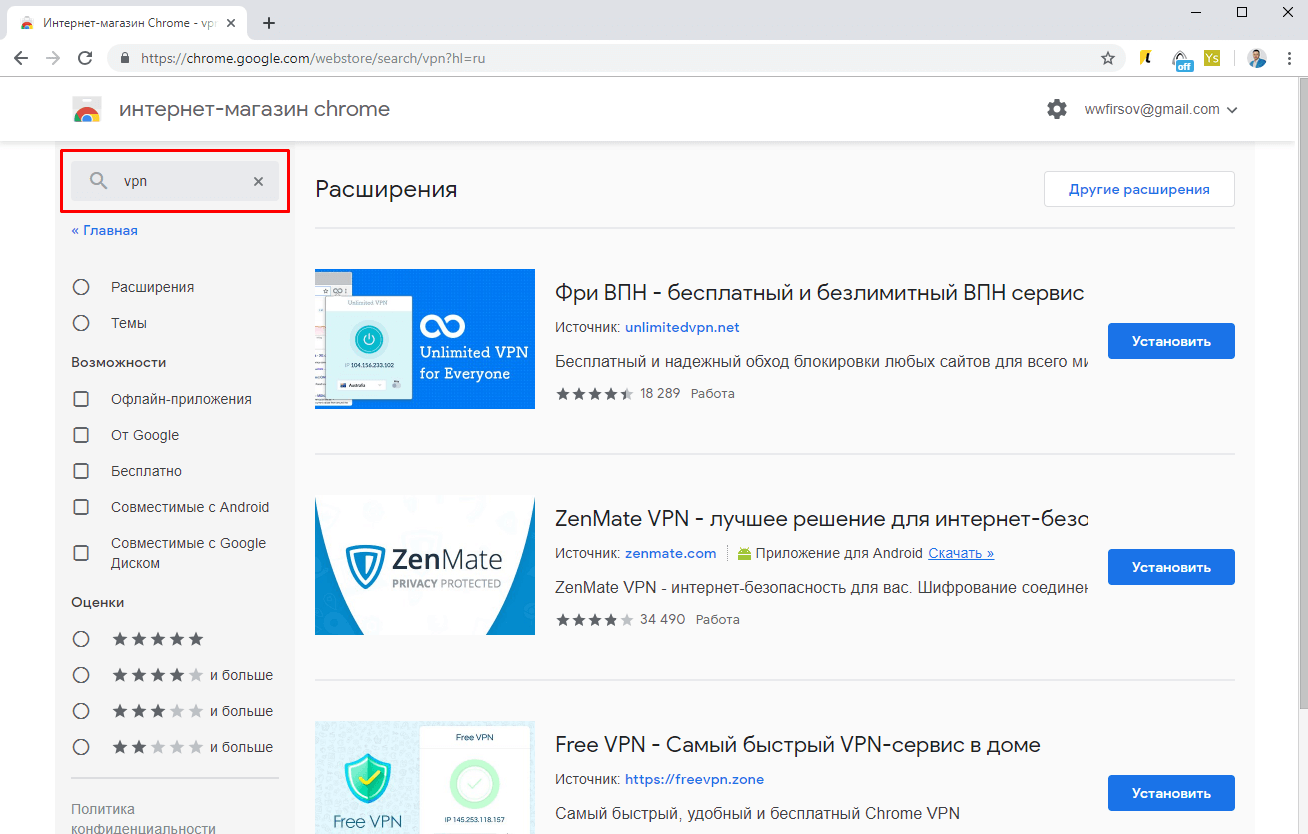
Для нетехнических пользователей это означает, что NordVPN Chrome шифрует трафик вашего браузера Chrome и скрывает вашу активность от вашего интернет-провайдера, но больше ничего не шифрует .
Если вы передаете данные через другое приложение на своем устройстве — например, загрузив торрент-файл, — ваш истинный IP-адрес будет виден через это второе приложение.
Политика Zero-Logs и результаты тестирования на утечку IP
Хотя надстройка не так безопасна, как основное приложение, она по-прежнему конфиденциальна. НордВПН не регистрирует вашу активность или данные о подключении , и даже его политика отсутствия журналов была проверена независимой компанией — дважды. Эта политика также применяется к расширению Chrome.
NordVPN придерживается строгой политики нулевого ведения журналов, даже для своего расширения Chrome.
Расширения браузера VPN часто более подвержены утечкам IP, DNS и WebRTC, чем их полные эквиваленты приложений.
Даже самые популярные дополнения Chrome могут быть небезопасными. Расширение Hola VPN для Chrome было временно удалено из Интернет-магазина Chrome в 2021 году из-за проблем с вредоносным ПО, несмотря на то, что оно накопило более 239миллионов пользователей.
Чтобы убедиться, что расширение NordVPN для Chrome безопасно, мы протестировали наш общедоступный IP-адрес до и после подключения к серверу NordVPN через плагин для браузера.
Включив параметр «Блокировать WebRTC», мы также проверили наличие утечек WebRTC и других идентифицирующих разоблачений веб-данных.
Мы обнаружили, что расширение NordVPN Chrome эффективно скрывает наш IP-адрес без каких-либо идентифицирующих утечек данных . Вот наши результаты:
Надстройка NordVPN для Chrome замаскировала наш общедоступный IP-адрес в Великобритании.
Дополнительные функции безопасности Chrome
Расширение браузера NordVPN значительно легче основного приложения. Он не дает вам выбора протоколов шифрования VPN, серверов городского уровня или дополнительных функций, таких как двойной VPN.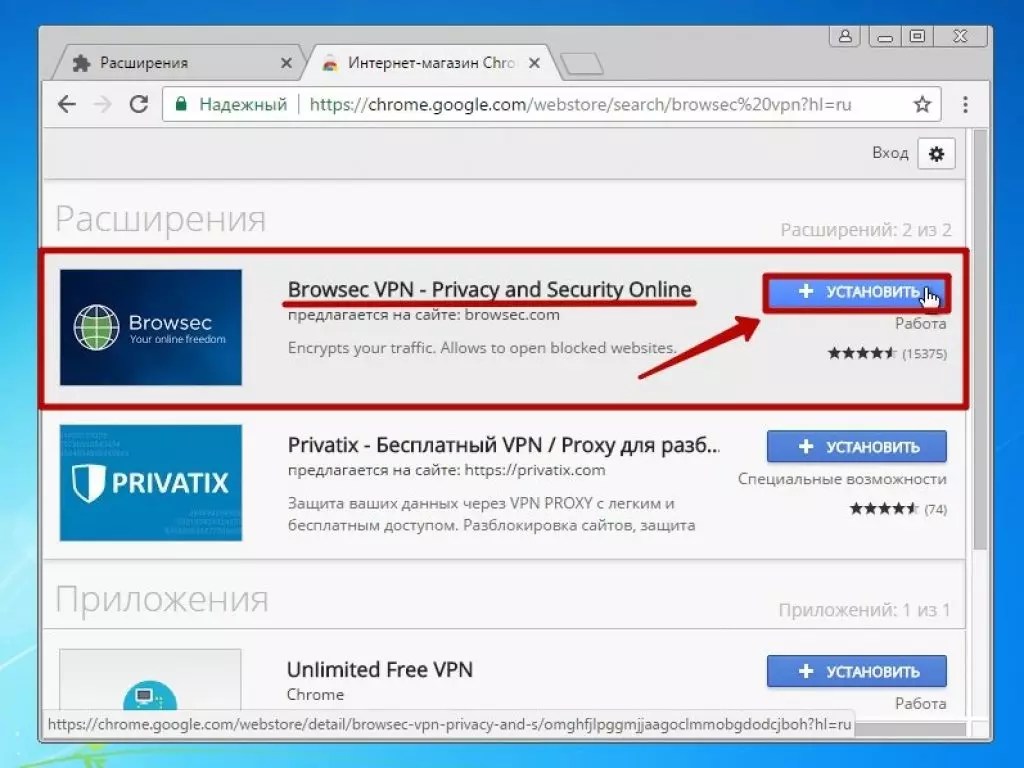
Также нет функции экстренного отключения от VPN, что очень важно, если конфиденциальность и безопасность являются вашими главными приоритетами. Тем не менее, он включает в себя некоторые бонусные функции безопасности помимо базового прокси:
- Блокировка WebRTC . Такие браузеры, как Google Chrome и Firefox, используют протокол WebRTC для таких сервисов, как видеоконференции и обмен файлами, но он подвержен утечкам IP-адресов. Вы можете использовать NordVPN Chrome, чтобы полностью отключить трафик WebRTC.
- Список обхода . Вы можете указать, к каким веб-сайтам вы хотите подключаться напрямую, без использования прокси. Подобно раздельному туннелированию VPN, эта функция удобна, если вы используете веб-сайт, которому требуется ваш реальный IP-адрес или местоположение для подтверждения вашей личности.
- Блокировка рекламы . В NordVPN Chrome предусмотрена функция блокировки рекламы, в том числе всплывающих окон и видео с автоматическим воспроизведением.
 Он также блокирует опасные веб-сайты, на которых, как известно, размещаются вредоносные программы.
Он также блокирует опасные веб-сайты, на которых, как известно, размещаются вредоносные программы.
Очень быстро как при местных, так и при международных подключениях
Настольное приложение NordVPN является одним из самых быстрых доступных VPN-сервисов, и расширение Chrome ничем не отличается. Фактически, более слабое шифрование плагина для браузера означает, что технически он должен быть еще быстрее.
Чтобы точно узнать, насколько это замедляет наше соединение, мы измерили среднюю скорость загрузки до и после подключения к серверу NordVPN через расширение Chrome. Вот таблица с подробным описанием результатов наших тестов:
| Расположение сервера NordVPN | Ср. Скорость загрузки | Ср. Потеря скорости (%) |
|---|---|---|
| США (ближайший сервер) | 98,17 Мбит/с | Speed Loss (%)»> 2,87% |
| Великобритания (международный) | 96,44 Мбит/с | 4,58% |
| Германия (международный) | 98,69 Мбит/с | 2,35% |
| Австралия (международный) | 66,55 Мбит/с | 34,15% |
Мы обнаружили, что использование надстройки NordVPN для Chrome очень мало влияет на скорость вашего соединения , особенно при подключении к серверам, находящимся поблизости от вас.
Мы измерили среднюю потерю скорости менее чем на 5 % при подключении из США в Великобританию с расширением Chrome, по сравнению с потерями 10 % для того же соединения в приложении.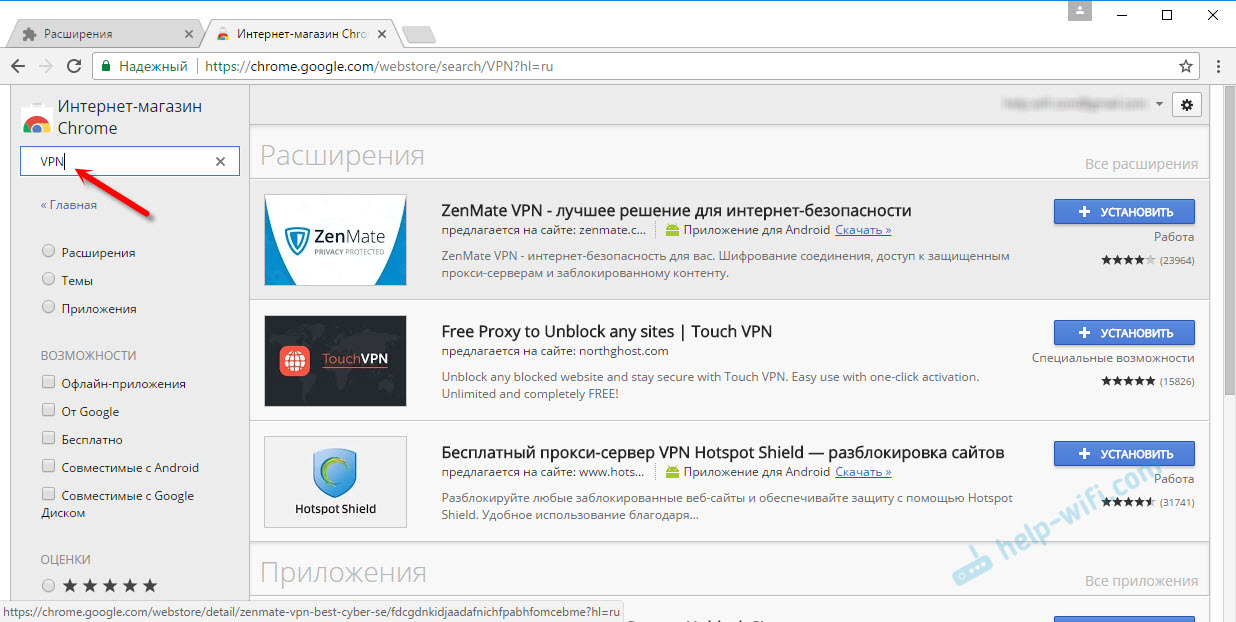
Это означает, что NordVPN Chrome работает так же быстро, как и полное приложение NordVPN при локальном подключении, но немного быстрее при подключении к серверам в других странах.
NordVPN Chrome работает с американским Netflix, но ненадежно
Настольное приложение NordVPN в настоящее время работает с 11 регионами Netflix, включая США, Великобританию, Японию и Южную Корею. Фактически, мы использовали NordVPN с Netflix на более чем 100 серверах в США и неизменно получали положительные результаты.
Мы протестировали расширение Chrome и обнаружили, что оно работает с Netflix в США и некоторых других регионах, но оно значительно менее надежно, чем настольное приложение . Нам пришлось переподключаться три раза, чтобы получить работающий сервер в США:
Расширение NordVPN для Chrome работает с US Netflix, но не всегда.
Одна из причин, по которой расширение NordVPN для Chrome менее надежно для потоковой передачи, заключается в том, что оно не позволяет выбрать конкретный сервер .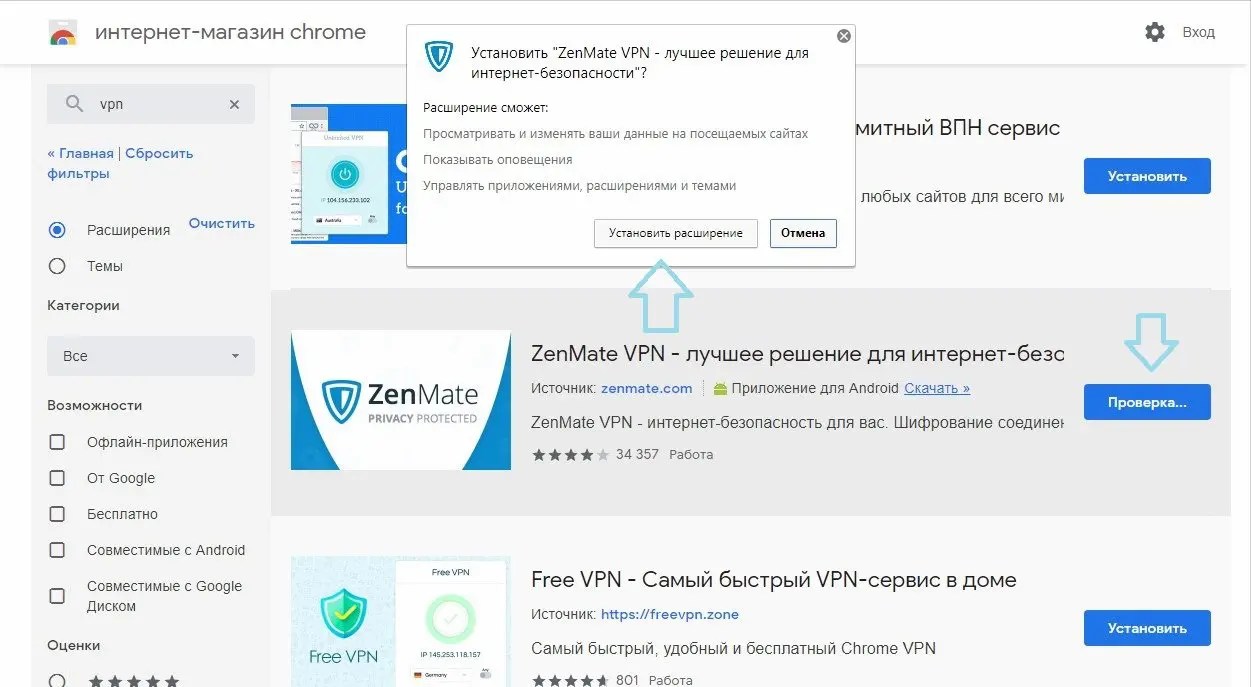
Хотя вы можете получить доступ к тем же 60 странам и 5754 серверам, что и основные приложения VPN, вы не можете решить, к какому именно серверу подключиться.
Это означает, что если сервер, к которому вы подключены, заблокирован потоковым сервисом, таким как Netflix, гораздо сложнее подключиться к альтернативному серверу в той же стране.
Вы не можете выбрать сервер в конкретном городе или использовать какие-либо специализированные серверы.
Бесплатен ли NordVPN для Chrome?
Некоторые службы VPN предлагают бесплатные расширения прокси для Chrome, но обычно они слишком хороши, чтобы быть правдой. Эти бесплатные надстройки для браузера часто имеют слабую защиту, а худшие из них, такие как расширение Touch VPN для Chrome, регистрируют вашу активность в Интернете.
NordVPN нельзя использовать бесплатно на Chrome . Вы можете установить расширение для Chrome бесплатно, но не сможете использовать его без полной подписки NordVPN. В самом дешевом варианте это стоит 3,29 доллара. по двухлетнему тарифному плану.
по двухлетнему тарифному плану.
Если вам это не подходит, вы можете отменить подписку в течение 30 дней, чтобы получить полный возврат средств.
Как настроить и использовать расширение NordVPN для Chrome
Следуйте приведенным ниже инструкциям, чтобы установить и использовать расширение NordVPN для браузера Chrome на устройствах Windows, Mac, Linux и Chromebook.
Более общие инструкции см. в руководстве по настройке VPN Chrome.
- Подпишитесь на NordVPN. Расширение Chrome бесплатное, но для его использования вам потребуется учетная запись NordVPN.
- Загрузите расширение NordVPN для Chrome из Интернет-магазина Chrome или с веб-сайта NordVPN.
- Выберите « Добавить расширение », чтобы подтвердить разрешения. NordVPN потребуется разрешение на чтение и изменение ваших данных на всех веб-сайтах.
- Щелкните значок «Расширения» (он выглядит как фрагмент мозаики) на панели инструментов Chrome, чтобы получить доступ к расширению.
 Мы рекомендуем закрепить NordVPN, чтобы в будущем у вас был легкий доступ.
Мы рекомендуем закрепить NordVPN, чтобы в будущем у вас был легкий доступ.Вы можете получить доступ к надстройке в меню «Расширения» Chrome.
- Войдите в NordVPN, используя ранее созданные данные учетной записи.
- После входа в систему щелкните значок настроек в левом нижнем углу, чтобы получить доступ к настройкам. Меню настроек выглядит так:
Меню настроек NordVPN Chrome.
- Блокировка WebRTC включена по умолчанию, а блокировка рекламы — нет. Решите, хотите ли вы включить блокировку рекламы и добавить все необходимые веб-сайты в список обхода.
- Вернуться в главное меню. Если вам просто нужно защитить свою конфиденциальность, нажмите ‘ Quick Connect ’, чтобы позволить NordVPN выбрать для вас лучший сервер.
- Если вам нужен доступ к контенту из определенной страны, вы можете найти эту страну в меню сервера:
Меню сервера в расширении NordVPN для Chrome.
- При успешном подключении к серверу NordVPN вы увидите зеленое слово «защищено» рядом с кодом страны и IP-адресом.
 Теперь вы можете просматривать веб-страницы, используя IP-адрес прокси-сервера.
Теперь вы можете просматривать веб-страницы, используя IP-адрес прокси-сервера.После подключения расширение покажет IP-адрес прокси-сервера.
Как отключить NordVPN в Chrome
Если вам нужно отключить прокси-соединение, просто нажмите символ питания рядом с кнопкой паузы в главном меню расширения.
Если вам просто нужно напрямую подключиться к нескольким веб-сайтам, вы можете использовать «Список обхода» в меню настроек, чтобы направить их за пределы расширения NordVPN.
Чтобы полностью удалить NordVPN из Chrome:
- Откройте меню «Расширения» в правом верхнем углу браузера Chrome.
- Нажмите на три точки рядом со значком NordVPN.
- Если вам нужно удалить расширение, выберите «Удалить из Chrome».
NordVPN Chrome не работает? Вот как это исправить
Вот несколько советов по устранению неполадок, если расширение NordVPN для Chrome не работает. Сначала мы разместили самые простые исправления, поэтому попробуйте их по порядку:
- Выйдите из системы и перезапустите Chrome .

Это самое простое и обычно самое эффективное решение. Откройте расширение и перейдите в меню настроек, чтобы выйти из NordVPN. Полностью закройте Chrome, а затем перезапустите процесс с самого начала. - Используйте функцию обхода.
Некоторые веб-сайты используют ваш IP-адрес или местоположение в качестве дополнительного уровня безопасности. Если расширение NordVPN для Chrome не работает с одним конкретным веб-сайтом, вы можете разрешить этому веб-сайту обходить расширение.Зайдите в меню настроек расширения и добавьте веб-сайт в свой «Список обхода». Однако помните: ваш настоящий IP-адрес будет виден этому веб-сайту.
- Подключиться к другому серверу.
В отличие от приложения NordVPN, в Chrome нельзя выбрать конкретный сервер. Это означает, что вам может быть автоматически назначен неисправный или перегруженный сервер.
Если сервер, к которому вы подключены, не работает, подключитесь к серверу в другой стране, а затем снова подключитесь к выбранному вами местоположению.
 Если вам повезет, вам будет назначен работающий сервер во второй раз.
Если вам повезет, вам будет назначен работающий сервер во второй раз. - Очистите кеш и файлы cookie Chrome.
Очистка кеша Chrome может решить некоторые проблемы с расширением NordVPN для Chrome, особенно когда речь идет о потоковой передаче Netflix.
Мы видели код ошибки Netflix при переключении между регионами с включенным расширением, но очистка кеша исправила это для нас.
Очистка кеша Chrome может помочь решить проблемы с NordVPN Chrome.
Для этого откройте меню настроек Chrome. Выберите « Настройки », а затем выберите « Безопасность и конфиденциальность » и выберите « Очистить данные просмотра ’. Это удалит информацию о веб-сайтах, хранящуюся в вашем браузере.
- Переустановите расширение.

Если оно вообще не работает, лучшее решение — полностью переустановить расширение. Удалите расширение из Chrome и переустановите его, следуя приведенным выше инструкциям по установке.
- Обновите Chrome до последней версии.
Chrome автоматически обновляется, чтобы исправить распространенные ошибки и проблемы, которые могут повлиять на ваши расширения. Чтобы убедиться, что вы используете последнюю версию Chrome, откройте меню Chrome и выберите «9».0478 Справка », затем выберите « О Chrome ». - Проверьте наличие конфликтов между расширениями Chrome.
Расширение NordVPN для Chrome может конфликтовать с другими расширениями, особенно с расширениями брандмауэра и майнинга биткойнов. Попробуйте отключить надстройки браузера, чтобы определить источник проблемы.
- Обратитесь в службу поддержки NordVPN. Расширение
NordVPN для Chrome является частью полной подписки VPN, поэтому не бойтесь обращаться за помощью.

Выберите значок поддержки в правом нижнем углу веб-сайта NordVPN. Сначала попробуйте использовать чат-бот, но выберите «Получить мне человека», чтобы поговорить с одним из агентов поддержки NordVPN, если вам нужно.
- Использовать основное приложение.
Если вы пробовали описанные выше решения, но ваше расширение по-прежнему не работает, попробуйте подключиться к веб-сайтам через полное приложение NordVPN, которое надежно работает с Chrome.
Вы получите полное шифрование VPN и выбор серверов уровня города. Вы можете переключаться между разными серверами в выбранном вами месте, пока не найдете тот, который работает.
СОВЕТ ЭКСПЕРТА: Расширение NordVPN для Chrome не включает аварийный выключатель. Если вы отключаетесь и снова подключаетесь к другим прокси-серверам, ваш общедоступный IP-адрес может быть раскрыт.
Если ни одно из этих исправлений не работает, возможно техническая проблема с самим расширением . NordVPN выпускает регулярные обновления для исправления ошибок и уязвимостей, поэтому вам, возможно, придется подождать, пока не будет доступно следующее обновление.
Если основное приложение NordVPN также не работает, попробуйте загрузить веб-сайт без VPN или прокси-сервера , чтобы проверить, работает ли ваше интернет-соединение.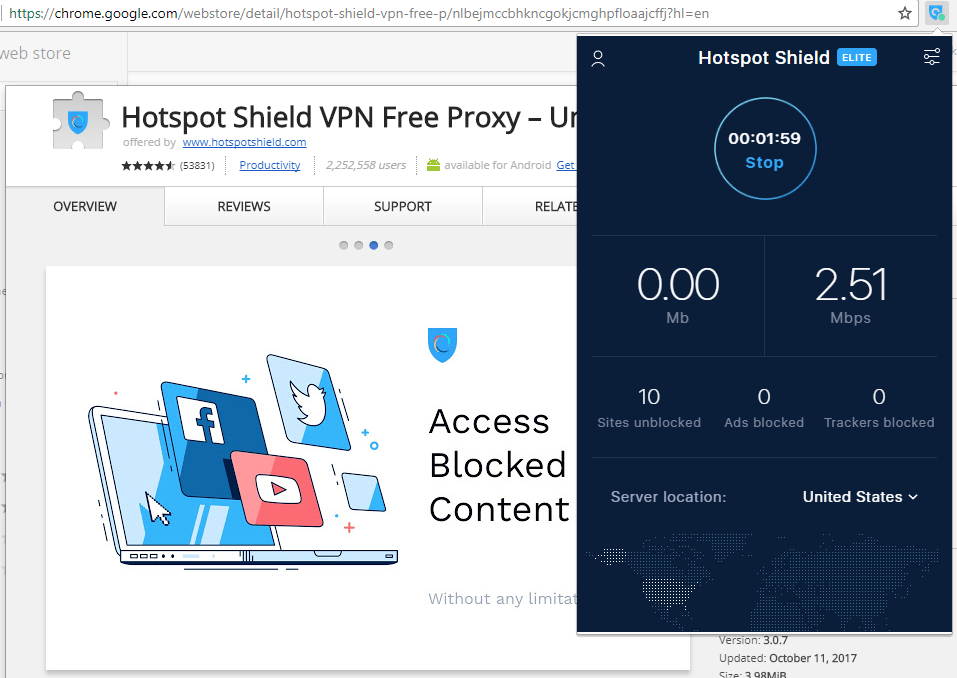
NordVPN Chrome продолжает запрашивать пароль
При первом открытии расширения NordVPN для Chrome вам будет предложено ввести данные своей учетной записи. Некоторые пользователи сообщают об ошибке, из-за которой надстройка продолжает запрашивать пароль после входа в систему.
Чтобы это исправить, убедитесь, что вы используете последнюю версию расширения и входите в систему с правильным именем пользователя и паролем. Если вы используете NordVPN на других устройствах, проверьте, не превышаете ли вы ограничение в 6 одновременных подключений .
В качестве превентивной меры вы также можете исключить NordVPN из брандмауэра вашего устройства, чтобы убедиться, что он не блокирует попытки подключения.
Если проблема не устранена, это может быть проблема с самим Google Chrome . Chrome автоматически обновляется в фоновом режиме, и некоторые из этих обновлений могут мешать работе расширений VPN и прокси.
Это еще одна причина, по которой мы рекомендуем использовать полное приложение NordVPN вместо .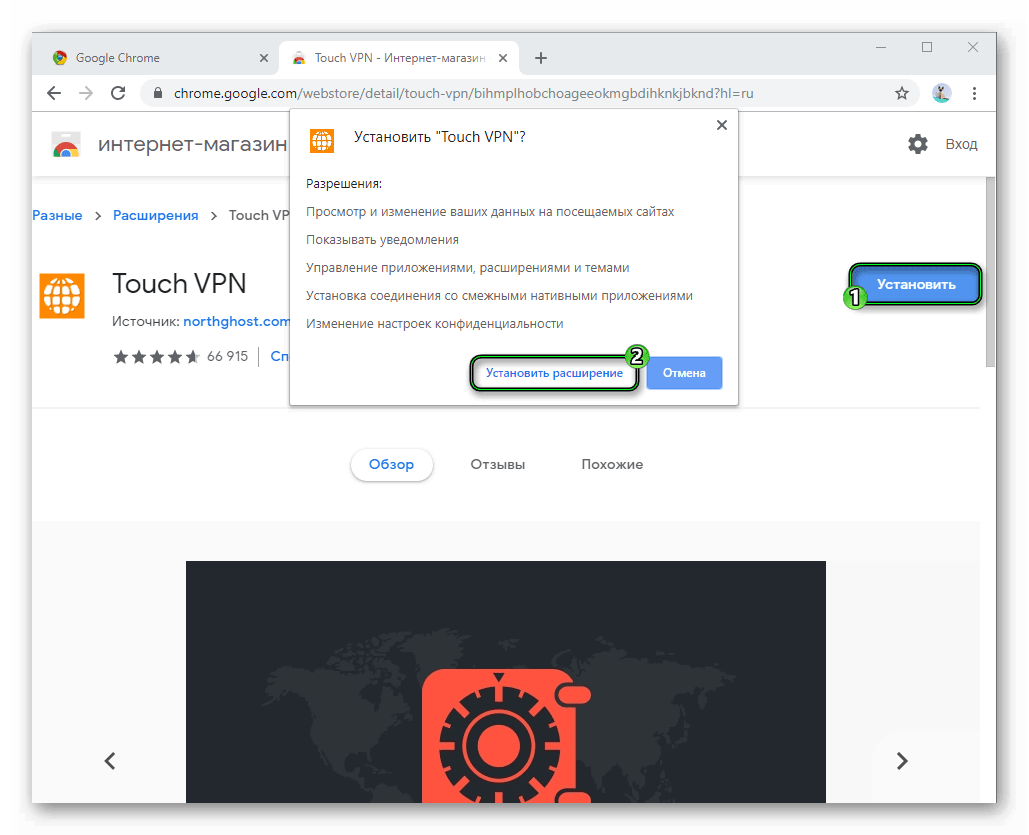
Существуют ли лучшие VPN-расширения для Chrome?
Расширение NordVPN для Chrome занимает второе место в нашем списке лучших VPN для Chrome. Есть одна альтернатива, которая постоянно показывает лучшие результаты в наших тестах, и это 9.0478 ExpressVPN .
Расширение ExpressVPN для Chrome имеет те же функции, что и NordVPN, с дополнительным преимуществом полного VPN-шифрования и гео-спуфинга HTML5 , что не позволяет веб-сайтам определить ваше истинное местоположение с помощью JavaScript.
Расширение ExpressVPN для Chrome выглядит так же, как настольное приложение.
Расширение ExpressVPN для Chrome лучше, поскольку по сути представляет собой пульт дистанционного управления для всего приложения .
Другими словами, все ваши приложения будут использовать VPN-подключение, если вы не используете раздельное туннелирование VPN, чтобы выбрать, какие приложения вы хотите исключить.
ExpressVPN не имеет встроенного блокировщика рекламы, который есть у NordVPN.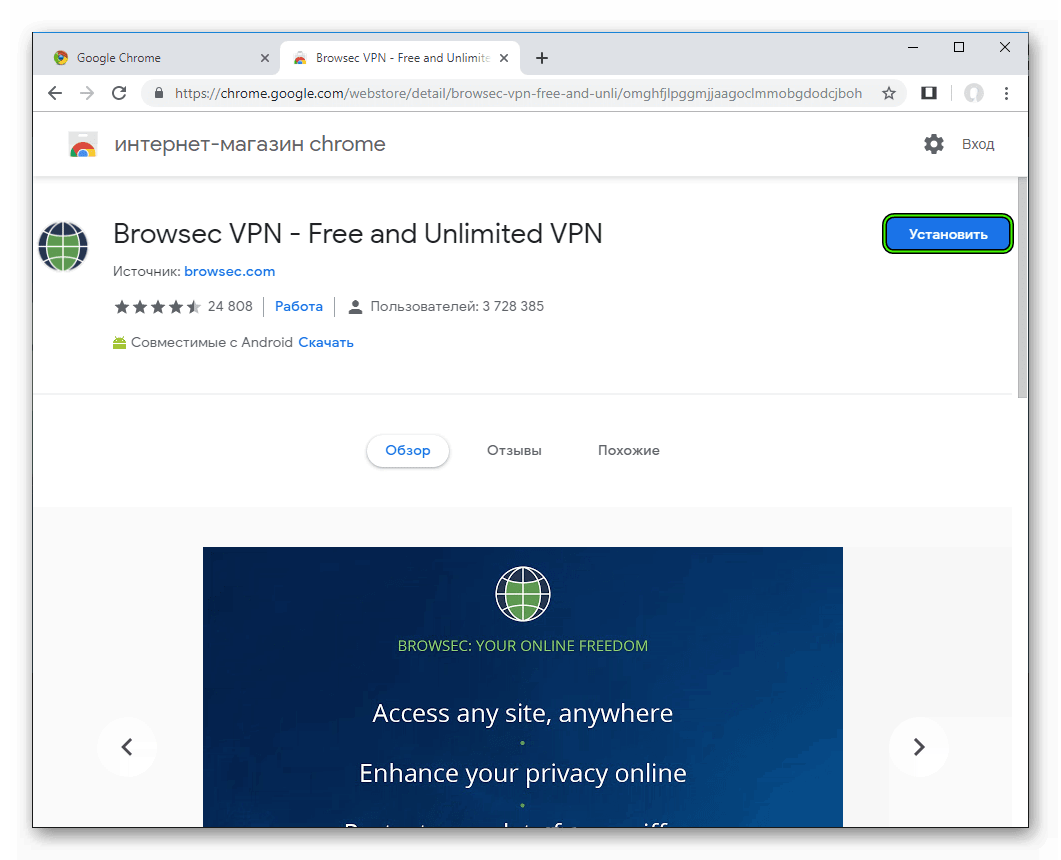


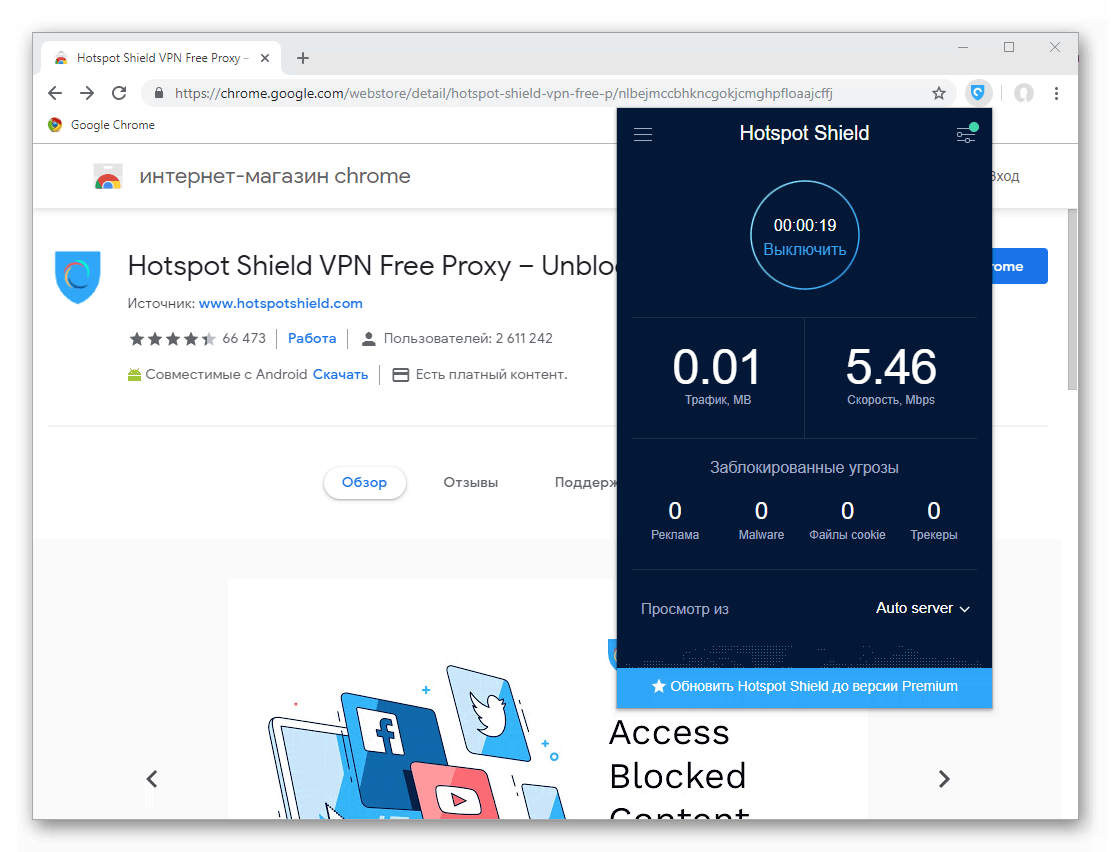
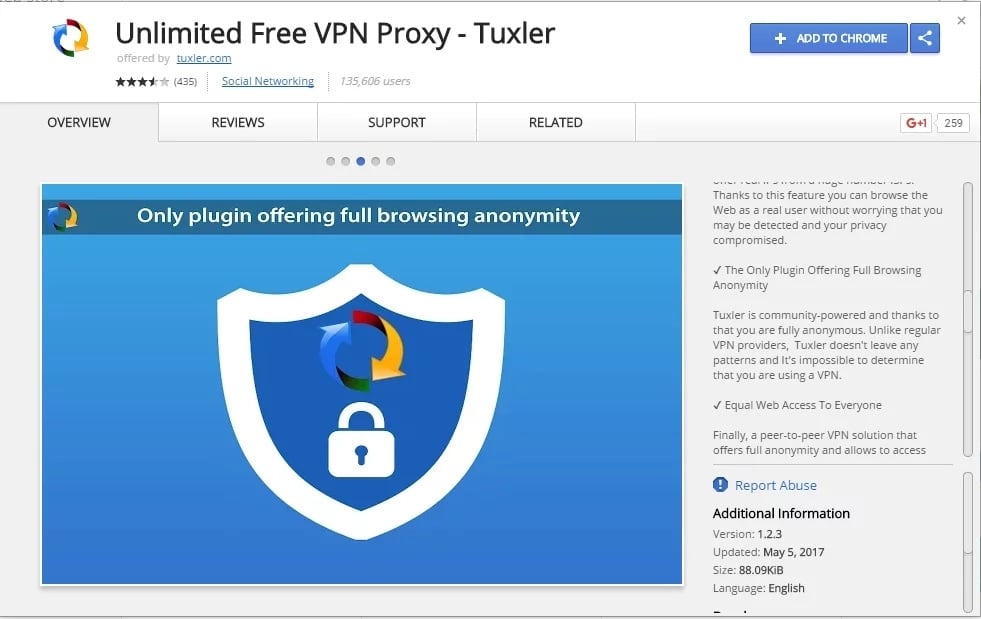 Конфигурация VPN — это постоянная запись, отображаемая пользователю в собственном пользовательском интерфейсе ChromeOS. Пользователь может выбрать конфигурацию VPN из списка и подключиться к ней или отключиться от нее.
Конфигурация VPN — это постоянная запись, отображаемая пользователю в собственном пользовательском интерфейсе ChromeOS. Пользователь может выбрать конфигурацию VPN из списка и подключиться к ней или отключиться от нее.
 IPv4 в настоящее время является единственным поддерживаемым режимом.
IPv4 в настоящее время является единственным поддерживаемым режимом.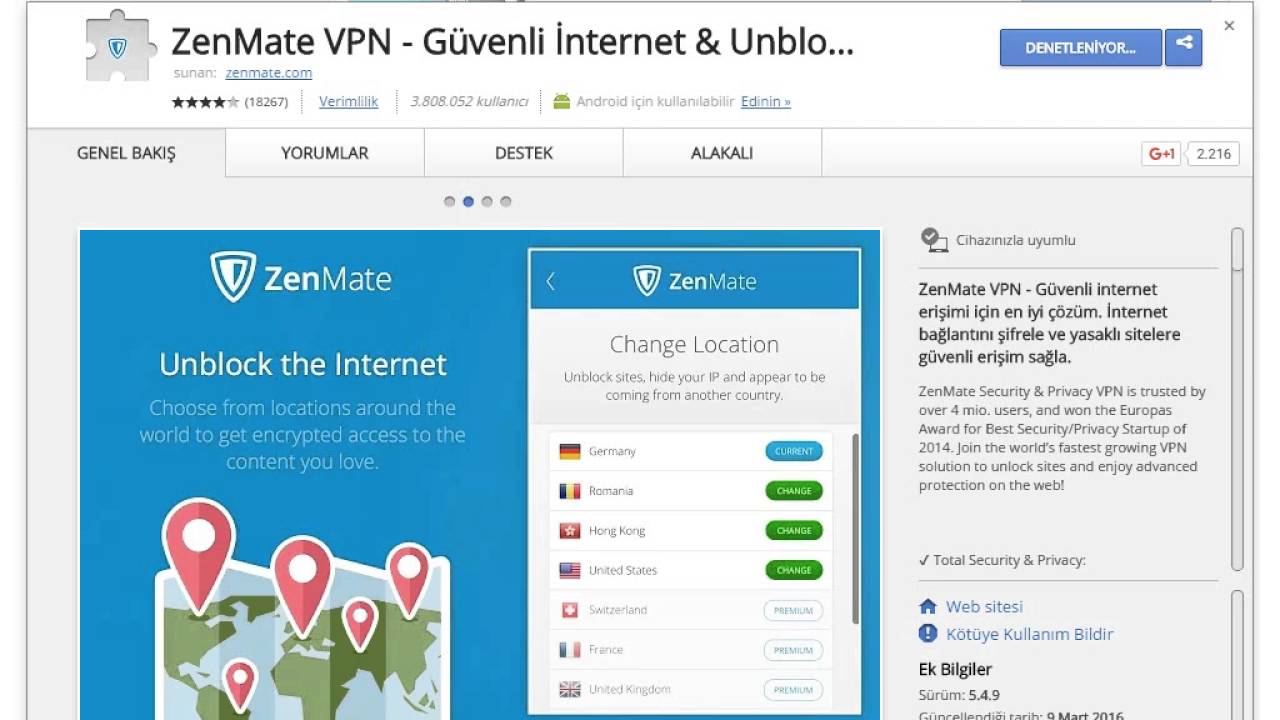

 Он также блокирует опасные веб-сайты, на которых, как известно, размещаются вредоносные программы.
Он также блокирует опасные веб-сайты, на которых, как известно, размещаются вредоносные программы.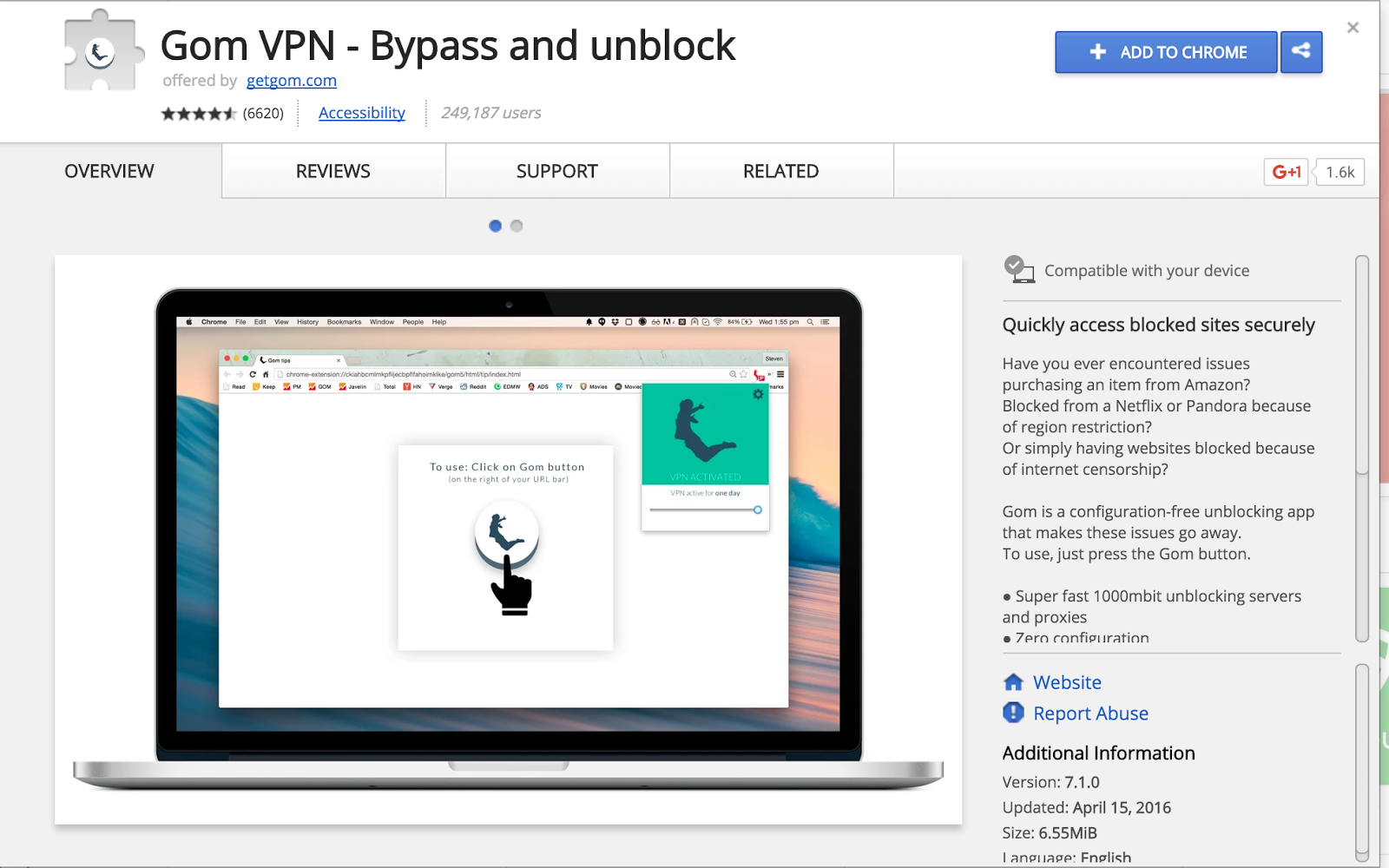 Мы рекомендуем закрепить NordVPN, чтобы в будущем у вас был легкий доступ.
Мы рекомендуем закрепить NordVPN, чтобы в будущем у вас был легкий доступ.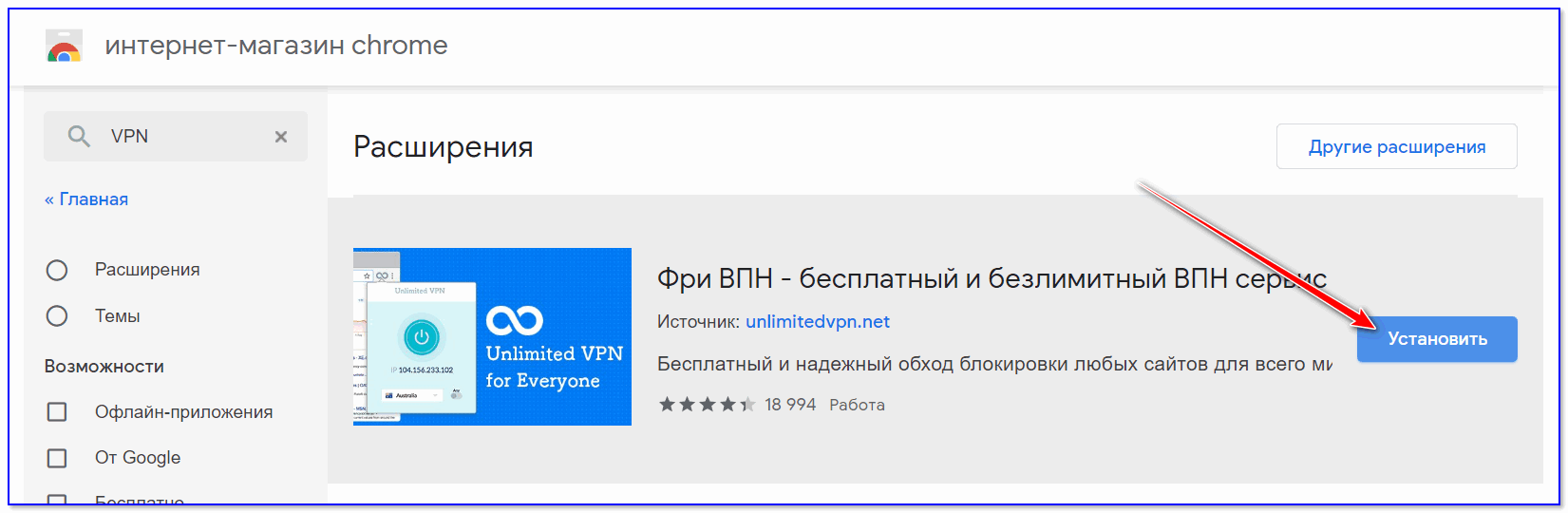 Теперь вы можете просматривать веб-страницы, используя IP-адрес прокси-сервера.
Теперь вы можете просматривать веб-страницы, используя IP-адрес прокси-сервера.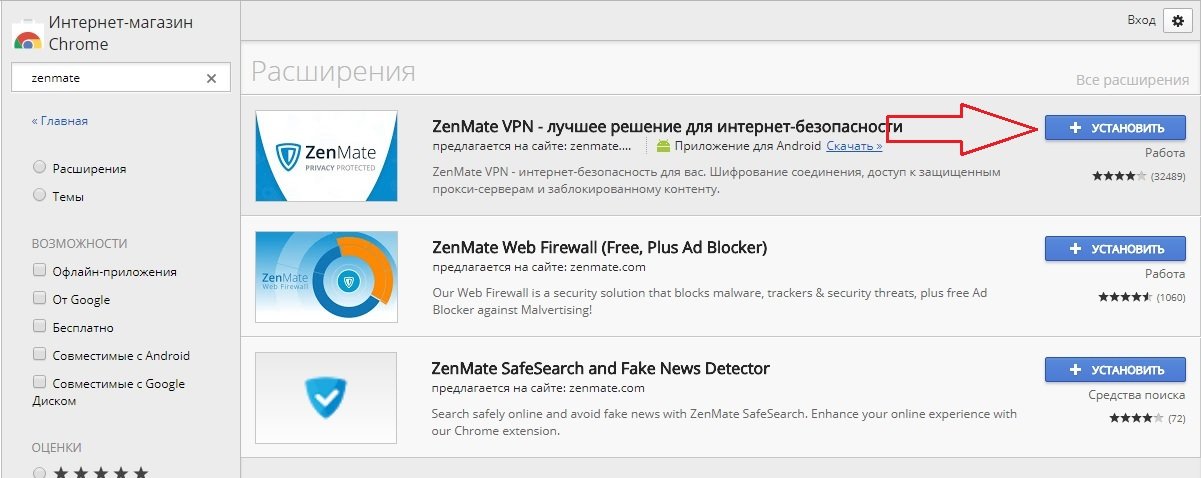
 Если вам повезет, вам будет назначен работающий сервер во второй раз.
Если вам повезет, вам будет назначен работающий сервер во второй раз.